勇者联盟刺客宠物搭配
时间:2025-09-28 | 作者: | 阅读:9984勇者联盟刺客宠物搭配?也许有许多的用户还不知道勇者联盟刺客宠物推荐,下面让心愿游戏小编为您解答这个问题吧,跟小编一起来看看哦。
副本攻坚场景中,刺客需兼顾单体爆发与群体清场,同时应对BOSS的周期性高额伤害,宠物搭配需围绕爆发强化-持续输出-生存兜底的逻辑展开,陨星作为核心爆发宠物,技能可在刺客释放暗影突袭后的3秒内触发额外伤害,与刺客的背刺形成双倍暴击联动,这种组合在BOSS进入虚弱期时,能瞬间突破伤害阈值,光啸的持续输出增益则覆盖整个战斗周期,能量共鸣效果可使刺客的技能冷却缩短,让致命绞杀等核心技能的释放频率提升,尤其在需要多轮爆发的持久战中,这种稳定性输出加成至关重要。
面对副本中的小怪群,炎魔、魂爪与祥瑞的组合更具效率,炎魔的烈焰新星技能能在半径5码内造成持续灼烧伤害,与刺客的旋风斩形成范围伤害叠加,快速清理杂兵,魂爪的暗影牵引可将分散的怪物拉至圆心,解决刺客单体技能清场慢的痛点,同时其恐惧威慑能让被聚集的怪物陷入1.5秒的僵直,为刺客的技能衔接创造窗口,祥瑞的能量回馈机制最为关键,每释放一次宠物技能,可减少刺客5%的能量消耗,这让炎魔的高频灼烧与魂爪的持续聚怪得以连贯释放,尤其在限时清理的副本阶段,能避免因能量不足导致的输出中断。
霸主、炎魔与魂爪的组合则更适应秘境的密集怪物环境,霸主的光环加成让刺客在穿梭于怪物群时具备基础生存保障,魂爪的聚怪能力可将转角或狭隘通道中的怪物集中处理,避免被多方向夹击,炎魔的烈焰新星在封闭地形中伤害范围被压缩,反而能提升单位面积的伤害密度,快速清空路径上的阻碍,这种组合尤其适合需要快速推进的秘境关卡,刺客可边移动边让魂爪聚怪,以炎魔的范围伤害清理障碍,大幅提升探索效率。
来源:https://www.wandoujia.com/apps/8439221/15976953778001177452.html
免责声明:文中图文均来自网络,如有侵权请联系删除,心愿游戏发布此文仅为传递信息,不代表心愿游戏认同其观点或证实其描述。
相关文章
更多-
- 勇者联盟天赋怎么加点
- 时间:2025-12-27
-

- 勇者联盟攻略牧师 勇者联盟牧师保姆级攻略
- 时间:2025-12-01
-
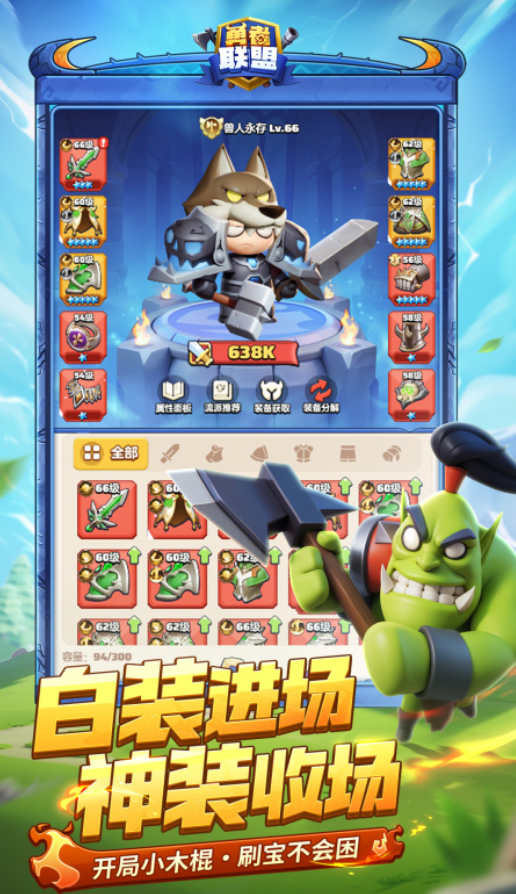
- 2025年最受欢迎的勇者类游戏推荐:高人气冒险手游合集
- 时间:2025-11-22
-

- 勇者联盟职业怎么选
- 时间:2025-09-08
-

- 勇者联盟牧师纹章怎么搭配
- 时间:2025-09-08
-

- 勇者联盟战士流派怎么选
- 时间:2025-09-08
-

- 勇者联盟法师铭文怎么搭配
- 时间:2025-09-08
-

- 勇者联盟射手职业怎么玩
- 时间:2025-09-08
精选合集
更多大家都在玩
大家都在看
更多-

- 合成神龙小游戏推荐
- 时间:2026-01-15
-

- 傻子网名男生两个字霸气(精选100个)
- 时间:2026-01-15
-

- 千年寻仙追杀仇人攻略
- 时间:2026-01-15
-

- 空灵诗篇商店换购教程
- 时间:2026-01-15
-

- 支付宝怎么发送口令红包?支付宝发送口令红包的方法
- 时间:2026-01-15
-

- 玉茗茶骨第4集剧情介绍
- 时间:2026-01-15
-
- 抖音切片是怎么赚钱的?
- 时间:2026-01-15
-

- 好听昵称唯美男生霸气网名(精选100个)
- 时间:2026-01-15
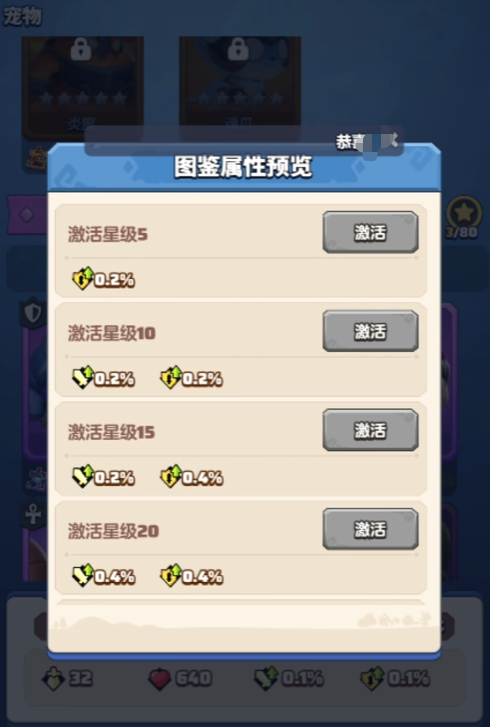
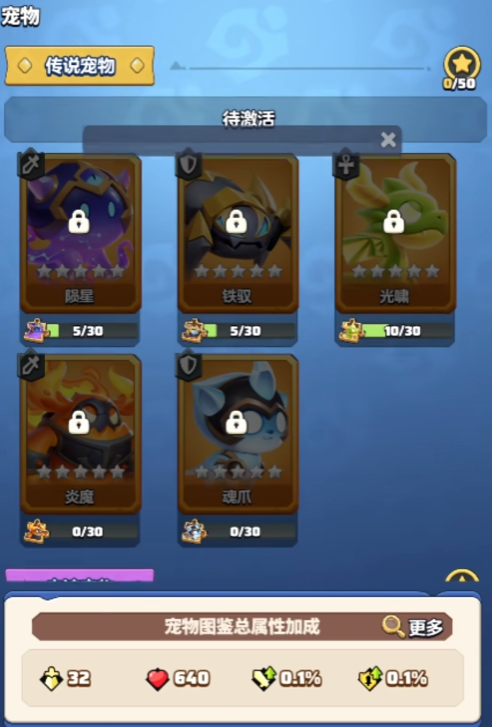
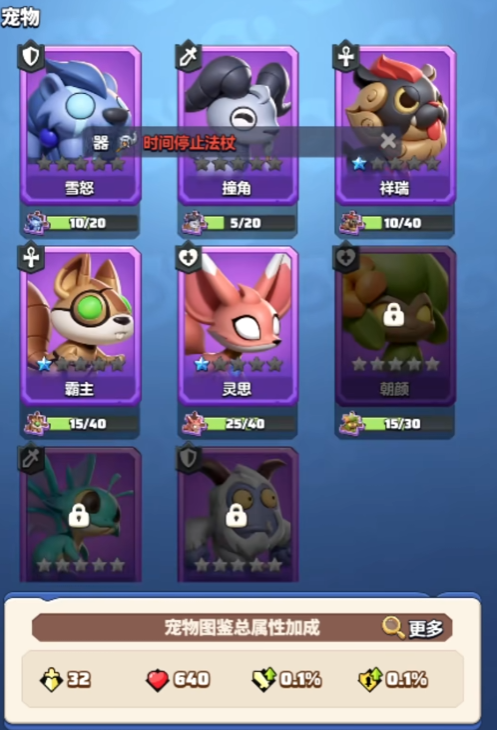




![《这是我的土地》 v1.0.3.19014升级档+未加密补丁[ANOMALY] v1.0.3.19014](https://img.wishdown.com/upload/soft/202601/04/1767522369695a4041041f4.jpg)




![《海港物语》 v1.2.0升级档+未加密补丁[TENOKE] v1.2.0](https://img.wishdown.com/upload/soft/202601/15/176846413069689f02db6a0.jpg)




